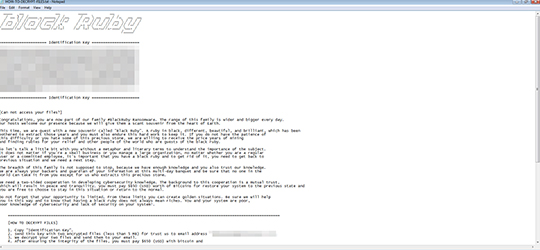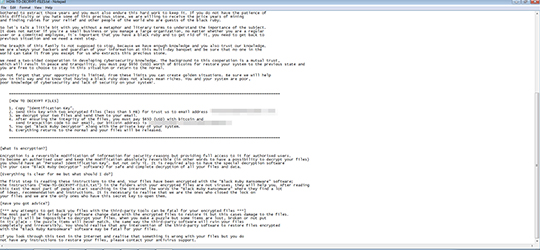RANSOM_BLACKRUBY.THBGBI
Trojan.Win32.Reconyc.irqz (KASPERSKY), Troj/Ransom-EVS (SOPHOS_LITE)
Windows


Threat Type: Ransomware
Destructiveness: No
Encrypted:
In the wild: Yes
OVERVIEW
This Ransomware arrives on a system as a file dropped by other malware or as a file downloaded unknowingly by users when visiting malicious sites.
It encrypts files with specific file extensions. It drops files as ransom note.
TECHNICAL DETAILS
Arrival Details
This Ransomware arrives on a system as a file dropped by other malware or as a file downloaded unknowingly by users when visiting malicious sites.
Installation
This Ransomware drops and executes the following files:
- %System%\BlackRuby\Svchost.exe -> detected as Coinminer_XMRMINE.SM
(Note: %System% is the Windows system folder, where it usually is C:\Windows\System32 on all Windows operating system versions.)
It drops the following copies of itself into the affected system:
- %System%\Black Ruby\WindowsUI.exe
(Note: %System% is the Windows system folder, where it usually is C:\Windows\System32 on all Windows operating system versions.)
It creates the following folders:
- %System%\Black Ruby
(Note: %System% is the Windows system folder, where it usually is C:\Windows\System32 on all Windows operating system versions.)
It adds the following mutexes to ensure that only one of its copies runs at any one time:
- TheBlackRuby
Autostart Technique
This Ransomware adds the following registry entries to enable its automatic execution at every system startup:
HKEY_LOCAL_MACHINE\SOFTWARE\Microsoft\
Windows\CurrentVersion\Run
Windows Defender = %System%\BlackRuby\WindowsUI.exe
Other System Modifications
This Ransomware adds the following registry entries:
HKEY_CURRENT_USER\Software\Microsoft\
BlackRuby
Install = Max
Other Details
This Ransomware does the following:
- It creates a hidden or system file:
- %System%\BlackRuby
- It deletes shadow copies using the following commands
- /C vssadmin Delete Shadows /All /Quiet
- /C wmic shadowcopy delete
- /C Bcdedit.exe /set {default} recoveryenabled no
- /C Bcdedit.exe /set {default} bootstatuspolicy ignoreallfailures
- /C wevtutil.exe cl Application
- /C wevtutil.exe cl Security
- /C wevtutil.exe cl System
- Connects to the following URL to check if the victims current IP Address is located in Iran, otherwise it will continue its malware routine once verified that the victim is not located in Iran:
- http://{BLOCKED}oip.net/json/
- It executes its coin mining component with the following command:
- svchost.exe -o stratum+tcp://de01.{BLOCKED}txmr.com:3333 -u {Username on Mining Pool} -p {Computer Username}:{Computer Machine Name}
Ransomware Routine
This Ransomware encrypts files with the following extensions:
- .gif
- .apk
- .groups
- .hdd
- .hpp
- .log
- .m2ts
- .m4p
- .mkv
- .mpeg
- .epub
- .yuv
- .ndf
- .nvram
- .ogg
- .ost
- .pab
- .pdb
- .pif
- .png
- .qed
- .qcow
- .otp
- .s3db
- .qcow2
- .rvt
- .st7
- .stm
- .vbox
- .vdi
- .vhd
- .vhdx
- .vmdk
- .vmsd
- .psafe3
- .vmx
- .vmxf
- .3fr
- .3pr
- .ab4
- .accde
- .accdr
- .accdt
- .ach
- .acr
- .sd0
- .sxw
- .adb
- .advertisements
- .agdl
- .ait
- .apj
- .asm
- .awg
- .back
- .backup
- .sti
- .oil
- .backupdb
- .bay
- .bdb
- .bgt
- .bik
- .bpw
- .cdr3
- .cdr4
- .cdr5
- .cdr6
- .ycbcra
- .cdrw
- .ce1
- .ce2
- .cib
- .craw
- .crw
- .csh
- .csl
- .db_journal
- .dc2
- .pptm
- .dcs
- .ddoc
- .ddrw
- .der
- .des
- .dgc
- .djvu
- .dng
- .drf
- .dxg
- .eml
- .ppt
- .erbsql
- .erf
- .exf
- .ffd
- .fh
- .fhd
- .gray
- .grey
- .gry
- .hbk
- .ibd
- .7z
- .ibz
- .iiq
- .incpas
- .jpe
- .kc2
- .kdbx
- .kdc
- .kpdx
- .lua
- .mdc
- .mef
- .config
- .mfw
- .mmw
- .mny
- .mrw
- .myd
- .ndd
- .nef
- .nk2
- .nop
- .nrw
- .ns2
- .ns3
- .ldf
- .ns4
- .nwb
- .nx2
- .nxl
- .nyf
- .odb
- .odf
- .odg
- .odm
- .orf
- .otg
- .oth
- .py
- .ots
- .ott
- .p12
- .p7b
- .p7c
- .pdd
- .pem
- .plus_muhd
- .plc
- .pot
- .pptx
- .py
- .qba
- .qbr
- .qbw
- .qbx
- .qby
- .raf
- .rat
- .raw
- .rdb
- .rwl
- .rwz
- .conf
- .sda
- .sdf
- .sqlite
- .sqlite3
- .sqlitedb
- .sr2
- .srf
- .srw
- .st5
- .st8
- .std
- .stx
- .sxd
- .sxg
- .sxi
- .sxm
- .tex
- .wallet
- .wb2
- .wpd
- .x11
- .x3f
- .xis
- .ARC
- .contact
- .dbx
- .doc
- .docx
- .jnt
- .jpg
- .msg
- .oab
- .ods
- .pps
- .ppsm
- .prf
- .pst
- .rar
- .rtf
- .txt
- .wab
- .xls
- .xlsx
- .xml
- .zip
- .1cd
- .3ds
- .3g2
- .7zip
- .accdb
- .aoi
- .asf
- .asp
- .aspx
- .asx
- .avi
- .bak
- .cer
- .cfg
- .class
- .cs
- .css
- .csv
- .db
- .dds
- .dwg
- .dxf
- .flf
- .flv
- .html
- .idx
- .js
- .key
- .kwm
- .laccdb
- .lit
- .m3u
- .mbx
- .md
- .mdf
- .mid
- .mlb
- .mov
- .mp3
- .mp4
- .mpg
- .obj
- .odt
- .pages
- .php
- .psd
- .pwm
- .rm
- .safe
- .sav
- .save
- .sql
- .srt
- .swf
- .thm
- .vob
- .wav
- .wma
- .wmv
- .xlsb
- 3dm
- .aac
- .ai
- .arw
- .c
- .cdr
- .cls
- .cpi
- .cpp
- .cs
- .db3
- .docm
- .dot
- .dotm
- .dotx
- .drw
- .dxb
- .eps
- .fla
- .flac
- .fxg
- .java
- .m
- .m4v
- .max
- .mdb
- .pcd
- .pct
- .pl
- .potm
- .potx
- .ppam
- .ppsm
- .ppsx
- .pptm
- .ps
- .r3d
- .rw2
- .sldm
- .sldx
- .svg
- .tga
- .wps
- .xla
- .xlam
- .xlm
- .xlr
- .xlsm
- .xlt
- .xltm
- .xltx
- .xlw
- .act
- .adp
- .al
- .1
- .bkp
- .blend
- .cdf
- .cdx
- .cgm
- .cr2
- .crt
- .dac
- .dbf
- .dcr
- .ddd
- .design
- .dtd
- .fdb
- .fff
- .fpx
- .h
- .iif
- .indd
- .jpeg
- .mos
- .nd
- .nsd
- .nsf
- .nsg
- .nsh
- .odc
- .odp
- .pas
- .pat
- .pef
- .pfx
- .ptx
- .qbb
- .qbm
- .sas7bdat
- .say
- .st4
- .st6
- .stc
- .sxc
- .tlg
- .wad
- .xlk
- .aiff
- .bmp
- .cmt
- .dat
- .dit
- .edb
- .flvv
- .avhd
- .back
- .c
- .ctl
- .dbf
- .disk
- .dwg
- .gz
- .nrg
- .ora
- .ova
- .ovf
- .pmf
- .ppt
- .pptx
- .pst
- .pvi
- .pyc
- .sln
- .tar
- .vbs
- .vcb
- .vfd
- .vmc
- .vsd
- .vsdx
- .vsv
- .work
- .xvd
- .123
- .3dm
- .602
- .aes
- .asc
- .brd
- .bz2
- .cmd
- .dch
- .dif
- .dip
- .docb
- .frm
- .gpg
- .jsp
- .lay
- .lay6
- .m4u
- .mml
- .myi
- onetoc2
- .PAQ
- .ps1
- .sch
- .slk
- .snt
- .suo
- .tgz
- .tif
- .tiff
- .uop
- .uot
- .vcd
- .wk1
- .wks
- .xlc
It avoids encrypting files found in the following folders:
- BlackRuby
- Chrome
- Mozilla Firefox
- Opera
- YandexBrowser
- Windows Defender
- ESET
- COMODO
- Windows NT
- Windows Kits
- Windows Mail
- Windows Media Player
- Windows Multimedia Platform
- Windows Phone Kits
- Windows Phone
- Microsoft Help
- Microsoft App
- Silverlight Kits
- Kaspersky Lab
- Internet Explorer
- ntldr
- Wsus
- !!Ant
- iCrypto!!
- Windows Slidebar
- WindowsPowerShell
- NVIDIA Corporation
- Outlook Express
- Movie Maker
- AVG
- Avast
- Dr.Web
- Symantec
- Symantec_Client_Security
- McAfee
- Avira
- Microsoft.NET
- Windows Photo Viewer
- Windows Protable Devices
- Certification Kit
- Temp
- sysconfig
- system volume information
- Microsoft Shared
- Common Files
- Public
- Program Files
- ProgramData
- PerfLogs
It appends the following extension to the file name of the encrypted files:
- {Encrypted_}+{Random Characters}.{BlackRuby}
It drops the following file(s) as ransom note:
SOLUTION
Step 1
Before doing any scans, Windows XP, Windows Vista, and Windows 7 users must disable System Restore to allow full scanning of their computers.
Step 2
Note that not all files, folders, and registry keys and entries are installed on your computer during this malware's/spyware's/grayware's execution. This may be due to incomplete installation or other operating system conditions. If you do not find the same files/folders/registry information, please proceed to the next step.
Step 3
Restart in Safe Mode
Step 4
Delete this registry value
Important: Editing the Windows Registry incorrectly can lead to irreversible system malfunction. Please do this step only if you know how or you can ask assistance from your system administrator. Else, check this Microsoft article first before modifying your computer's registry.
- In HKEY_LOCAL_MACHINE\SOFTWARE\Microsoft\Windows\CurrentVersion\Run
- Windows Defender = %System%\BlackRuby\WindowsUI.exe
- Windows Defender = %System%\BlackRuby\WindowsUI.exe
Step 5
Search and delete this file
- %System%\Black Ruby\WindowsUI.exe
- %System%\BlackRuby\Svchost.exe
- %Windows%\HOW-TO-DECRYPT-FILES.txt
Step 6
Search and delete these folders
- %System%\Black Ruby
Step 7
Restart in normal mode and scan your computer with your Trend Micro product for files detected as RANSOM_BLACKRUBY.THBGBI. If the detected files have already been cleaned, deleted, or quarantined by your Trend Micro product, no further step is required. You may opt to simply delete the quarantined files. Please check this Knowledge Base page for more information.
Step 8
Restore encrypted files from backup.
Did this description help? Tell us how we did.